Aktualisiert July 2025 : Beenden Sie diese Fehlermeldungen und beschleunigen Sie Ihr Computersystem mit unserem Optimierungstool. Laden Sie es über diesen Link hier herunter.
- Laden Sie das Reparaturprogramm hier herunter und installieren Sie es.
- Lassen Sie es Ihren Computer scannen.
- Das Tool wird dann Ihren Computer reparieren.
Mit mehr als 900 Millionen aktiven Benutzern ist WhatsApp eine der weltweit am häufigsten verwendeten Messaging-Anwendungen. Zwei der Hauptgründe für seine Beliebtheit sind die benutzerfreundliche Oberfläche und die Verfügbarkeit auf fast jeder Plattform. Die App wächst weiter und bringt neue Funktionen und zwei ihrer neuesten Features mit sich – kostenlose Sprachanrufe und Browserversion machen sie zur beliebtesten kostenlosen Messaging-App. Obwohl es eine sehr einfache Anwendung ist, gibt es viele Tipps und Tricks, die nicht jedem bekannt sind. Lassen Sie uns einen Blick auf einige von ihnen werfen. Wenn Sie die größeren Versionen der Bilder sehen möchten, klicken Sie sie an.
Inhaltsverzeichnis
WhatsApp Tipps und Tricks
Stern die wichtigen Meldungen
Wir empfehlen die Verwendung dieses Tools bei verschiedenen PC-Problemen.
Dieses Tool behebt häufige Computerfehler, schützt Sie vor Dateiverlust, Malware, Hardwareausfällen und optimiert Ihren PC für maximale Leistung. Beheben Sie PC-Probleme schnell und verhindern Sie, dass andere mit dieser Software arbeiten:
- Download dieses PC-Reparatur-Tool .
- Klicken Sie auf Scan starten, um Windows-Probleme zu finden, die PC-Probleme verursachen könnten.
- Klicken Sie auf Alle reparieren, um alle Probleme zu beheben.
Eine Nachricht mit Sternchen hilft Ihnen, sie später zu finden, wenn sie gebraucht wird. Sie können das Stern-Symbol in Ihrem Nachrichtenfenster sehen. Wählen Sie einfach Ihre wichtigen Nachrichten aus, indem Sie sie lange drücken und auf das Stern-Symbol klicken. 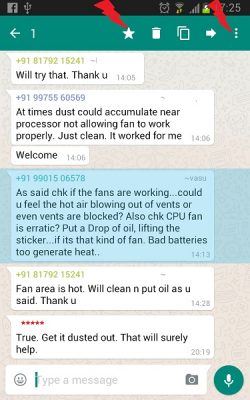
Um Ihre Sternnachrichten anzuzeigen, klicken Sie auf die drei Punkte und wählen Sie Sternnachrichten aus dem Dropdown-Menü.
Mailen Sie alle Ihre Gespräche
Wenn Sie Ihr Gespräch irgendwo speichern möchten, können Sie es an Ihren Posteingang senden. Öffnen Sie das Chatfenster, halten Sie den zu speichernden Chat gedrückt, klicken Sie auf Menü -> wählen Sie Mehr -> und klicken Sie auf E-Mail-Chat. Ein Popup wird Sie fragen, ob Sie Medien mit Chat anhängen möchten, wählen Sie die gewünschte Option aus, folgen Sie den Anweisungen und Sie sind fertig.
Gesendete Nachrichten
Da wir CC und BCC verwenden, um eine E-Mail an eine Gruppe von Personen zu senden, können Sie die Gruppen-SMS an viele Personen mit einer WhatsApp-Broadcast-Nachricht senden. Sie können eine Nachricht an alle senden, aber Sie erhalten die Antworten persönlich. Grundsätzlich können Sie mit dem WhatsApp Broadcast eine öffentliche Nachricht privat versenden. 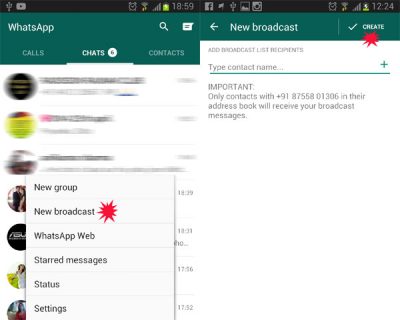
Um eine Broadcast-Nachricht zu senden, gehen Sie zum Hauptfenster von WhatsApp, tippen Sie auf Menü und wählen Sie “New Broadcast”. Wählen Sie alle Kontakte aus, die Sie senden möchten.
Die Einstellungen auf dem iPhone sind etwas anders. Die Schaltfläche “Broadcast-Liste” wird oben auf dem Chat-Bildschirm des iPhones angezeigt. Um eine neue Sendung zu erstellen, tippen Sie auf Neue Liste unten im Chatfenster und fügen Sie die Kontakte hinzu.
Zuletzt gesehen, Profilbild und Status ausblenden
Wenn Sie nicht möchten, dass jemand sieht, bis zu welcher Zeit Sie online waren, können Sie Ihre zuletzt gesehenen Bilder verstecken. Öffnen Sie WhatsApp, gehen Sie zu Menü -> Einstellungen -> Konto -> Datenschutz -> wählen Sie die gewünschte Option unter der Registerkarte Zuletzt gesehen. Sie können es für jeden sichtbar machen, nur für Ihre Kontakte oder für niemanden 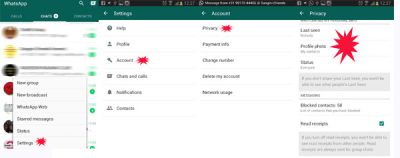
Machen Sie Ihr Profilbild für jeden von No-One sichtbar
Wir wollen unser DP (Display-Bild) nicht wirklich jedem zeigen und WhatsApp hat eine Einstellmöglichkeit dafür. Sie können Jeder, Ihre Kontakte von Niemandem auswählen, um Ihr Profilbild zu sehen. Gehen Sie zu Menü -> Einstellungen -> Konto -> Datenschutz -> Profilbild -> Wählen Sie die gewünschte Option.
Stoppen Sie Ihre Lesebestätigungen
Doppelte blaue Ticks sind im Grunde die Lesebestätigungen in WhatsApp. Wenn Sie möchten, dass niemand Ihre Lesebestätigungen erhält, klicken Sie auf die drei vertikalen Punkte oben rechts auf dem WhatsApp-Bildschirm und gehen Sie zu Einstellungen. Gehen Sie zu Konto -> Datenschutz -> und deaktivieren Sie Quittungen lesen. Sie sind also nicht verpflichtet zu antworten und niemand kann jetzt wissen, ob Sie ihre Nachrichten gelesen haben oder nicht. Aber denk daran, dass, wenn du diese Einstellungen anpasst, auch du nicht die Lesebestätigungen von anderen erhalten wirst.
Chat-Hintergrund ändern
Sie können Ihren Chat-Hintergrund einfach ändern. Öffnen Sie eines Ihrer Chatfenster, gehen Sie zum Menü und klicken Sie auf Wallpaper. Sie können das Hintergrundbild entfernen, das Standard-Hintergrundbild festlegen, das WhatsApp-Hintergrundbild herunterladen oder eines Ihrer Bilder als Hintergrundbild auswählen 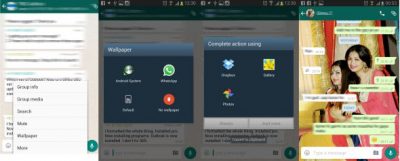
.
Teilen Sie Ihren Standort
Teilen Sie Ihren Standort über WhatsApp und Ihr Freund kann Sie in Echtzeit verfolgen. Um Ihren Standort für einen WhatsApp-Freund freizugeben, klicken Sie auf das Anhangssymbol in der oberen rechten Ecke Ihres Chatfensters und wählen Sie Standort. Vergessen Sie nicht, zuerst Ihr GPS zu aktivieren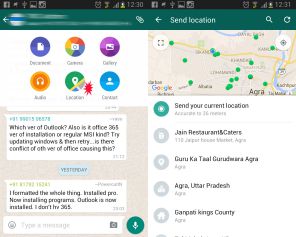
WhatsApp auf dem PC verwenden
Öffnen Sie web.whatsapp.com auf Ihrem PC und öffnen Sie gleichzeitig WhatsApp auf Ihrem Handy, klicken Sie auf Menü und wählen Sie WhatsApp Web. Ihr PC zeigt einen CODE an, der mit Ihrem Handy gescannt werden muss. Scannen Sie den Code und Sie sind verbunden. Sie können nun WhatsApp auf Ihrem PC verwenden. Stellen Sie sicher, dass Ihr Telefon über eine Internetverbindung verfügt 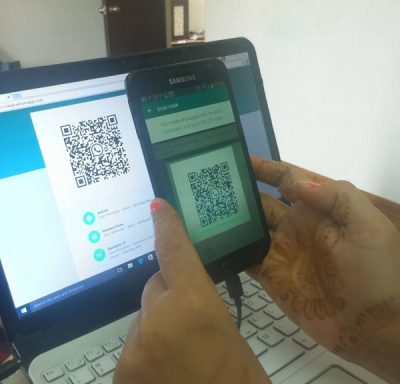
Gruppenbenachrichtigungseinstellungen
Sie können eine Gruppe stummschalten, die benutzerdefinierten Einstellungen vornehmen, das Gruppensymbol oder den Gruppenstatus einfach ändern. Gehen Sie zu einer Ihrer WhatsApp-Gruppen und klicken Sie auf Menü und wählen Sie Gruppeninfo. Hier können Sie das Gruppensymbol und den Gruppennamen ändern, die Gruppe stumm schalten und auch die Gruppenbenachrichtigungen anpassen 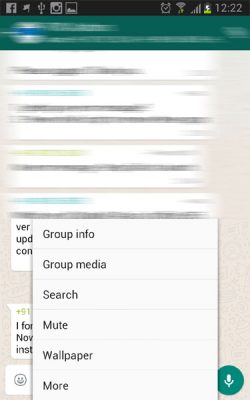
.
Medien-Download
Auf WhatsApp empfangene Bilder und Videos können Ihre mobilen Daten auffressen und den Speicherplatz auf Ihrem Handy ausfüllen, was zu Hängen führt. Das Stoppen des automatischen Medien-Downloads ist die einzige Möglichkeit, um die überfüllte Galerie und ein aufgehängtes Telefon zu vermeiden. Wenn Sie diese Einstellungen vorgenommen haben, müssen Sie jedes Mal auf Download tippen, wenn Sie ein Video oder ein Bild herunterladen möchten 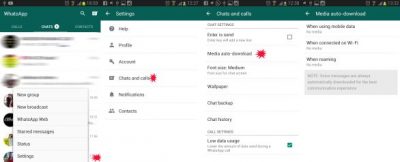
Gehen Sie zu Einstellungen -> Chats und Anrufe -> Media Auto-Download. Hier können Sie die Einstellungen vornehmen.
Auf dem iPhone müssen Sie einfach automatisch EIN oder AUS schalten Eingehende Medien speichern.
Chat-Sicherung
Dies ist eine der besten Funktionen von WhatsApp, mit der Sie die vollständige Sicherung von Chats in Ihrem Google-Laufwerk vornehmen können. Sie können sie jederzeit wiederherstellen.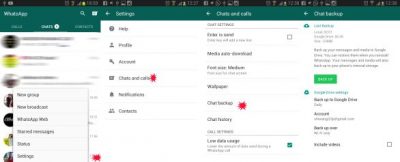
Menü ->Einstellungen ->Chat-Backup.
Wissen, wann Ihre Nachricht gelesen wurde
Wissen Sie, Sie können tatsächlich sehen, wann Ihre Nachricht zugestellt und gelesen wurde. Drücken Sie lange auf die Nachricht und klicken Sie auf das Info-Symbol in der oberen Leiste. Es zeigt Ihnen, wann Ihre Nachricht zugestellt und gelesen wurde.
Ändern Sie Ihre Nummer
Nicht jeder weiß, aber ja, wir können unsere Nummer auf WhatsApp ändern, ohne Daten oder Chats zu verlieren. Gehen Sie einfach zu Einstellungen -> Konto -> Nummer ändern und geben Sie Ihre alte und neue Telefonnummer ein. WhatsApp überprüft Ihre Nummer durch Anruf oder SMS und Sie sind fertig 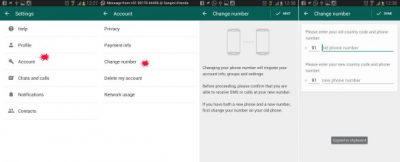
Meldung Pop-Up
Wir erhalten eine Popup-Benachrichtigung, wenn wir eine WhatsApp-Nachricht erhalten, Sie können sie jedoch deaktivieren. Gehen Sie einfach zu Einstellungen -> Benachrichtigungen -> Popup-Benachrichtigung und passen Sie die Einstellungen entsprechend an 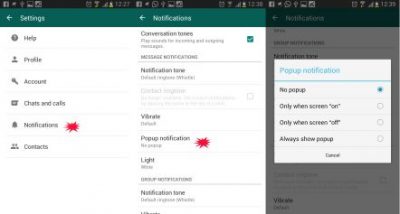
.
Jede Popup-Benachrichtigung zeigt auch die Nachrichtenvorschau, was manchmal zu Verlegenheit führen kann. Wenn Sie ein iPhone-Benutzer sind, können Sie die Vorschau deaktivieren, aber leider ist diese Einstellung nicht für Android-Handys verfügbar.
Um die Vorschau von Nachrichten mit Benachrichtigungen auszublenden, gehen Sie zu Einstellungen -> Benachrichtigungen und deaktivieren Sie Vorschau anzeigen
.
Eine Nachricht lesen, ohne online zu gehen
Wissen Sie, dass Sie eine Nachricht lesen können, ohne online zu gehen? Doch, können wir! Es gibt Zeiten, in denen wir nicht online gehen wollen, sondern einige wichtige Nachrichten lesen müssen. Schalten Sie dazu Ihre mobilen Daten aus und lesen Sie die Nachricht. Auf diese Weise können Sie die Nachricht lesen, ohne online gehen zu müssen.
Führen Sie verschiedene WhatsApp-Konten auf Ihrem Dual-Sim-Gerät aus
WhatsApp beschränkt Benutzer auf nur ein Konto, aber wenn Sie ein Dual-Sim Android-Gerät haben, können Sie mehrere WhatsApp-Konten auf einem einzigen Gerät ausführen.
Gehe zu Einstellungen ->Benutzer und Neuen Benutzer hinzufügen. Folgen Sie den Anweisungen und richten Sie einen neuen Benutzer ein. Wenn Sie fertig sind, installieren Sie WhatsApp auf dem neuen Benutzerkonto.
Gelöschte wiederherstellen WhatsApp Meldungen
Haben Sie jemals versehentlich Ihre WhatsApp-Nachrichten gelöscht? Keine Sorge, Sie können Ihre gelöschten WhatsApp-Nachrichten wiederherstellen. Nicht jeder weiß es, aber WhatsApp sichert alle Ihre Nachrichten jeden Tag um 2 Uhr morgens und wenn Sie Ihre alten Nachrichten wiederherstellen wollen, müssen Sie zuerst WhatsApp von Ihrem Gerät deinstallieren.
Deinstallieren Sie WhatsApp und installieren Sie es erneut. Wenn Sie sich für Ihr WhatsApp-Konto anmelden, erhalten Sie eine Eingabeaufforderung mit Backup-Meldungen.
Tippen Sie auf’Wiederherstellen’ und WhatsApp stellt alle Ihre alten Nachrichten wieder her, auch die, die Sie versehentlich gelöscht haben.
WhatsApp-Konto löschen
Wenn Sie auf jeden Fall Ihr WhatsApp-Konto löschen möchten, gehen Sie zu Einstellungen -> Konto -> Mein Konto löschen. Folgen Sie den Anweisungen und Ihr Konto wird gelöscht. Das Löschen des Kontos löscht den gesamten Chat-Verlauf und die Backups 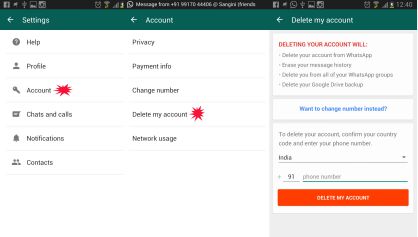
Senden eines beliebigen Dateityps
Mit WhatsApp können Sie nun alle Dateitypen gemeinsam nutzen. Früher konnten Sie nur PDF-Dateien freigeben, aber jetzt können Sie Android APK, MP3 usw. freigeben. Sie können unkomprimierte Medien bis zu 100 MB senden.
Fett, kursiv, durchgestrichener Text
Um Ihren Text auszublenden, können Sie folgendes tun:
- Fett: Fügen Sie ein Sternchen (*) vor & nach dem Text ein. z.B. *TWC*
- Kursivschrift: Fügen Sie einen Unterstrich (_) vor & nach dem Text ein, z.B. _TWC_
- Durchgestrichen: Fügen Sie eine Tilde (~) vor & nach dem Text hinzu, z.B. ~TWC~
WhatsApp Sicherheitstipps
Hier sind Dinge, die Sie wissen sollten:
- Überprüfe deine Privatsphäre-Einstellungen und kontrolliere, wer dich finden kann
- Verwenden Sie die Funktion Blockieren, um unerwünschte Nachrichten zu blockieren
- Sie können Spam oder bösartige Inhalte an WhatsApp melden.
Diese Tipps und Tricks werden Ihre WhatsApp-Erfahrung sicherlich aufwerten.
Lassen Sie uns wissen, wenn Sie weitere Tipps und Tricks zu WhatsApp haben.
Jetzt lesen: Wie man WhatsApp Spam kontrolliert.
EMPFOHLEN: Klicken Sie hier, um Windows-Fehler zu beheben und die Systemleistung zu optimieren

Eugen Mahler besitzt die unglaubliche Kraft, wie ein Chef auf dem Wasser zu laufen. Er ist auch ein Mensch, der gerne über Technik, Comics, Videospiele und alles, was mit der Geek-Welt zu tun hat, schreibt.
